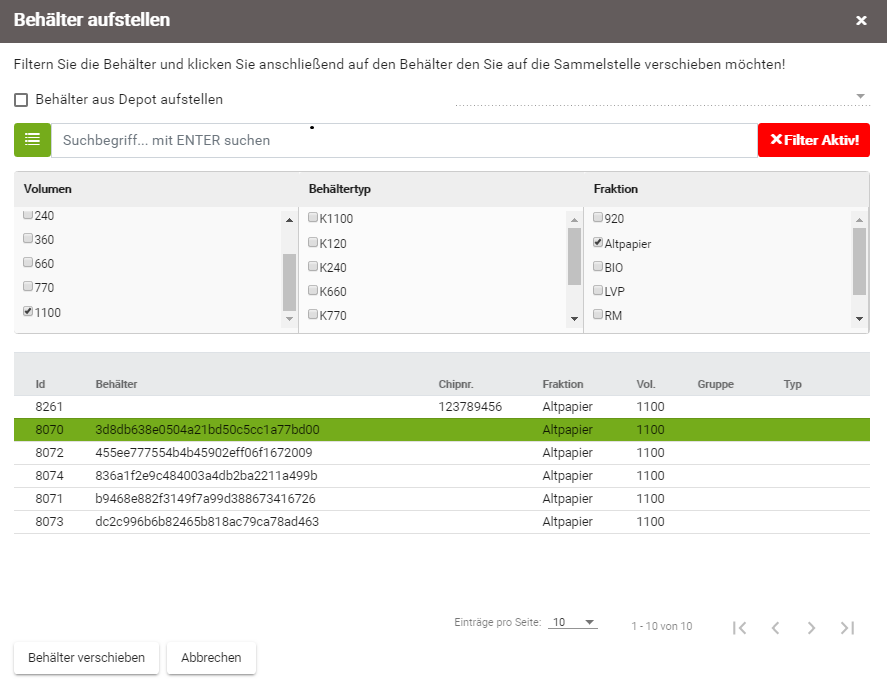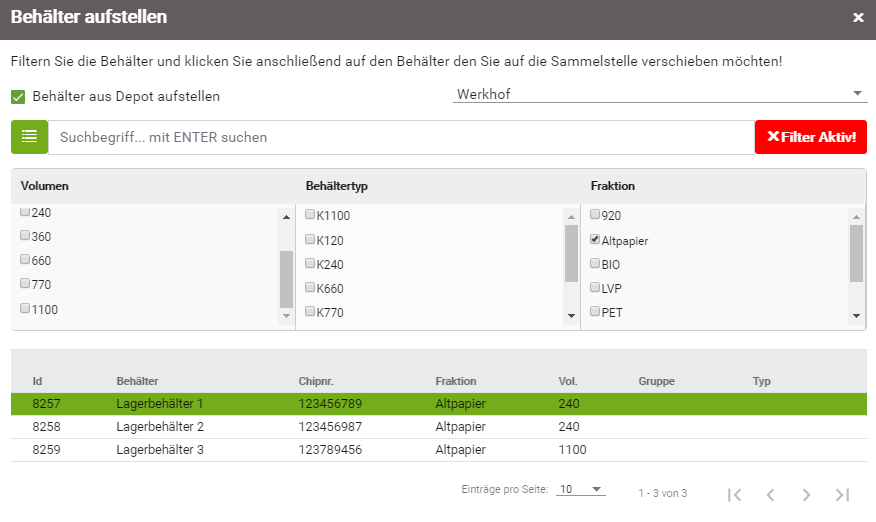Bestehenden Behälter aufstellen: Unterschied zwischen den Versionen
| Zeile 4: | Zeile 4: | ||
| − | + | Möchten Sie einen bestehenden Behälter, sei es von einer anderen Sammelstelle oder aus einem Behälterdeopt, bei der aktuell gewählten Sammelstelle aufstellen, klicken Sie auf das Plus-Symbol. Im Anschluss daran wird der Dialog '''Behälter aufstellen''' geöffnet: | |
| − | + | In diesem Dialogfenster werden alle bestehenden Behälter dargestellt. Um diese zu filtern, klicken Sie auf [[Image:Online_filtern.png]] nun können Sie die Sammelstellen nach Volumen, Behältertyp und Fraktion filtern. Durch Anklicken wählen Sie einen Behälter aus, sodass dieser grün markiert ist und klicken abschließend auf '''Behälter verschieben'''. Der Vorgang wird abgeschlossen und der Behälter wird in der Detailansicht der Sammelstelle im Bereich Behälter dargestellt. | |
[[Image:Online Bestehenden Behälter aufstellen.PNG]] | [[Image:Online Bestehenden Behälter aufstellen.PNG]] | ||
| − | Um auf der Sammelstelle einen Behälter aus einem Depot aufzustellen, aktivieren Sie die Option '''Behälter aus Depot''' und wählen aus der Auswahlliste das entsprechende Depot aus. Es werden nun nur noch die Behälter dargestellt, die sich im Depot befinden. | + | Um auf der Sammelstelle einen Behälter aus einem Depot aufzustellen, aktivieren Sie die Option '''Behälter aus Depot''' und wählen aus der Auswahlliste das entsprechende Depot aus. Es werden nun nur noch die Behälter dargestellt, die sich im Depot befinden. Die Auswahl und das Verschieben des Behälters erfolgt wie oben beschrieben. |
[[Image:Online_Bestehenden_Behälter_aus_Depot_aufstellen.PNG]] | [[Image:Online_Bestehenden_Behälter_aus_Depot_aufstellen.PNG]] | ||
Version vom 14. März 2019, 16:21 Uhr
Hauptmenü / Kommunal / Übersicht Sammelstellen / Detailansicht Sammelstelle - Behälter / Bestehenden Behälter aufstellen
Möchten Sie einen bestehenden Behälter, sei es von einer anderen Sammelstelle oder aus einem Behälterdeopt, bei der aktuell gewählten Sammelstelle aufstellen, klicken Sie auf das Plus-Symbol. Im Anschluss daran wird der Dialog Behälter aufstellen geöffnet:
In diesem Dialogfenster werden alle bestehenden Behälter dargestellt. Um diese zu filtern, klicken Sie auf ![]() nun können Sie die Sammelstellen nach Volumen, Behältertyp und Fraktion filtern. Durch Anklicken wählen Sie einen Behälter aus, sodass dieser grün markiert ist und klicken abschließend auf Behälter verschieben. Der Vorgang wird abgeschlossen und der Behälter wird in der Detailansicht der Sammelstelle im Bereich Behälter dargestellt.
nun können Sie die Sammelstellen nach Volumen, Behältertyp und Fraktion filtern. Durch Anklicken wählen Sie einen Behälter aus, sodass dieser grün markiert ist und klicken abschließend auf Behälter verschieben. Der Vorgang wird abgeschlossen und der Behälter wird in der Detailansicht der Sammelstelle im Bereich Behälter dargestellt.
Um auf der Sammelstelle einen Behälter aus einem Depot aufzustellen, aktivieren Sie die Option Behälter aus Depot und wählen aus der Auswahlliste das entsprechende Depot aus. Es werden nun nur noch die Behälter dargestellt, die sich im Depot befinden. Die Auswahl und das Verschieben des Behälters erfolgt wie oben beschrieben.